Descubra como usar o iTunes para ver toques!
É realmente bom que tenha havido grandes desenvolvimentos nas plataformas da Apple, como o iTunes. Uma nova versão disponível foi realmente disponibilizada para os usuários. Infelizmente, a maioria dos usuários notou mudanças significativas depois de atualizar o aplicativo iTunes – a guia “Toques” parece estar faltando. Entre as muitas abelhas curiosas, você é uma delas que também está se perguntando como usar iTunes para ver toques? Você tem sorte, pois este tópico é o foco principal deste artigo.
Embora tenha havido grandes mudanças no aplicativo iTunes, a plataforma iTunes ainda continua sendo a mesma grande amiga de muitos - fazendo suas grandes funções de ser um media player e um organizador de arquivos. Na verdade, ainda é um ótimo aplicativo onde você pode salvar todos os seus arquivos de mídia e fazer backup deles.
Como mencionado, este artigo tratará mais do assunto, compartilharemos com você onde você pode acessar os toques que possui em seu computador, bem como o processo de adição de toques personalizados, caso você já tenha instalado a versão mais recente do o aplicativo iTunes.
Conteúdo do Artigo Parte 1. Onde estão os toques no iTunes?Parte 2. Como adicionar toques personalizados do iTunes ao iPhone?Parte 3. Como baixar qualquer música do iTunes ou Apple Music para definir como toque?Parte 4. Resumo
Parte 1. Onde estão os toques no iTunes?
O iTunes é um software de gerenciamento de mídia criado pela Apple, Inc., para computadores pessoais que executam os sistemas operacionais macOS e Windows. Você pode usá-lo para gerenciar e reproduzir arquivos de áudio e vídeo em seu computador. O iTunes também permite que os usuários façam backup e restaurem o conteúdo de seus dispositivos móveis da Apple, como músicas, fotos, vídeos, toques e configurações do dispositivo, e restaurem o firmware de seus dispositivos.
No entanto, em 2017, a Apple lançou o iTunes 12.7. Isso requer OS X Yosemite ou mais tarde. É notável por perder mais recursos do que ganha. Outra baixa na guerra da Apple contra o excesso de recursos do iTunes são os toques. O iTunes 12.7 remove a biblioteca Tones. Você não pode mais armazenar toques e tons de alerta no iTunes, nem sincronizá-los automaticamente com seu dispositivo iOS.
Onde meus toques são salvos? Não se preocupe, ainda há uma maneira de encontrá-los. Nesta seção, vamos finalmente esclarecer onde o iTunes armazena toques no seu computador e informações vitais relacionadas a como usar o iTunes para visualizar toques.
Localize seus toques no Windows PC
Se você for um usuário do Windows, deverá seguir o procedimento abaixo para c.
- Inicie o explorador de arquivos e vá para “Computador”.
- Depois de concluir a etapa 1, vá para “Disco local”, escolha “Usuários”, “Seu nome”, toque em “Música”, depois em “iTunes” e, finalmente, clique no menu “iTunes Media”.
- Você deve conseguir ver que todos os seus toques do iTunes estão na pasta “iTunes Media”.
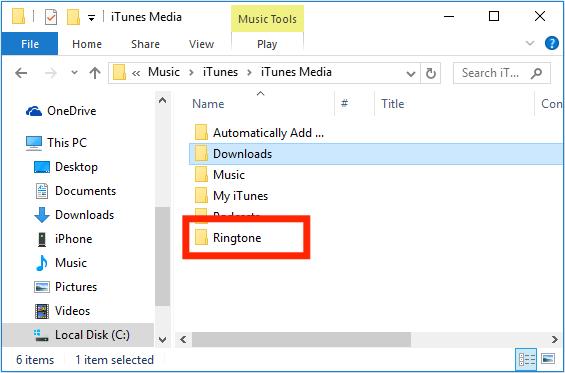
Localize seus toques no Mac
Obviamente, depois de compartilhar com você como usar o iTunes para visualizar toques em seu computador com Windows, também compartilharemos o mesmo caso você seja um usuário de Mac PC. Basta consultar o guia abaixo
- Para localizar a pasta de toques no seu Mac, localize a opção Home no menu Finder e clique duas vezes na pasta Music.
- Dentro da pasta Música, você encontrará a pasta iTunes.
- Por fim, abra a pasta iTunes > pasta iTunes Media. A partir daqui, você poderá acessar os arquivos da biblioteca do iTunes, incluindo os toques que você possui.
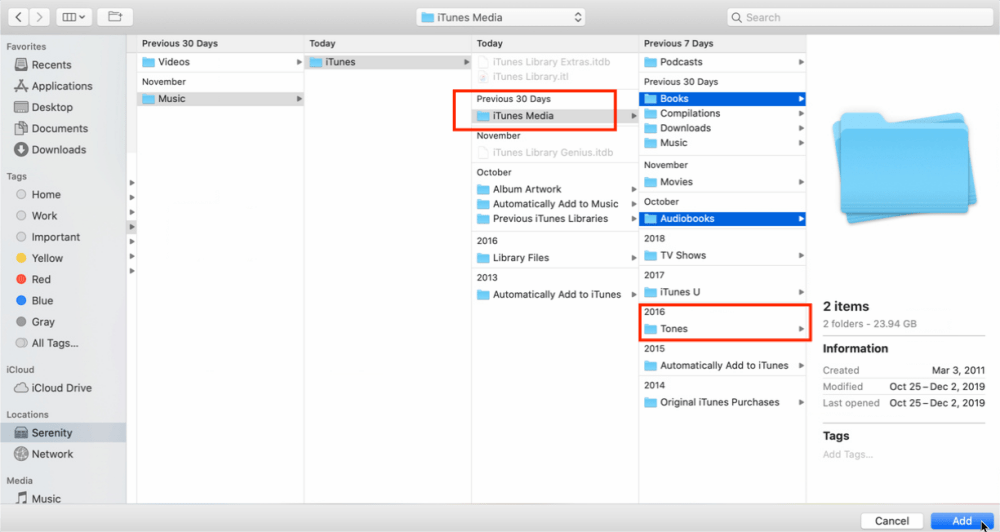
Além do exposto acima, para usar o iTunes para visualizar toques, você também pode simplesmente iniciar o aplicativo iTunes, conectar seu iPhone ao computador (via cabo USB) e tocar na opção suspensa na seção superior esquerda do iTunes ' página. Você deve estar vendo todos os seus toques do iTunes aqui. Isso só funciona para visualização. Caso pretenda movimentá-los, devem ser utilizados os procedimentos mencionados anteriormente.
Parte 2. Como adicionar toques personalizados do iTunes ao iPhone?
Outra informação vital que devemos compartilhar em relação ao tópico desta postagem - como usar o iTunes para visualizar toques, é como adicionar toques personalizados do aplicativo iTunes pode ser feito facilmente. Esta seção do artigo tem tudo o que você precisa em relação a isso.
Caso você também esteja pensando em adicionar toques personalizados do iTunes ao seu iPhone, isso é realmente uma coisa simples de fazer. Você pode apenas seguir o guia abaixo.
- No seu PC, inicie o aplicativo iTunes.
- Você deve ter seu iPhone conectado ao seu computador através de um cabo USB. Se você deseja experimentar a sincronização Wi-Fi para que a conexão seja sem fio, também pode fazer isso, mas certifique-se de que seu dispositivo esteja conectado a uma rede estável.
- Depois que o iTunes detectar seu iPhone, basta clicar em seu ícone no aplicativo.
- À esquerda, você precisa destacar a guia "Resumo". A caixa ao lado da opção “Gerenciar músicas e vídeos manualmente” deve ser marcada. Isso está logo abaixo da guia "Opções".
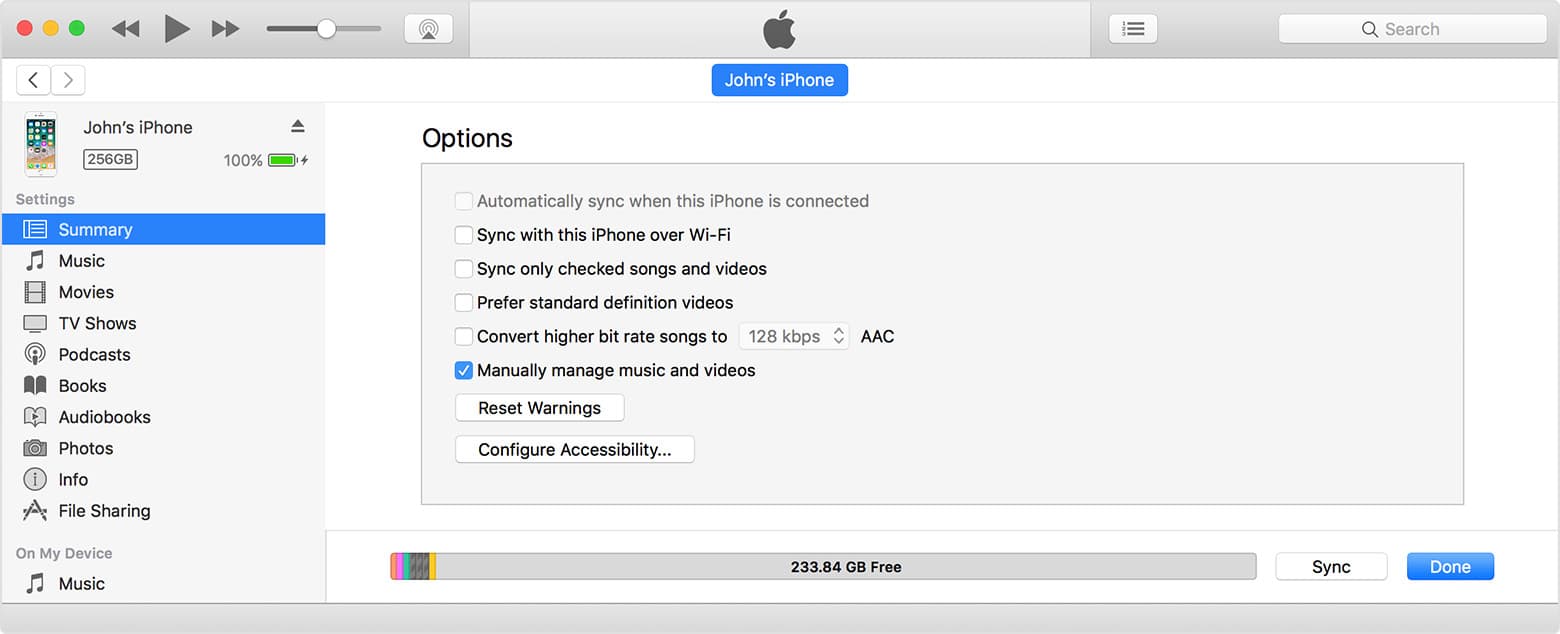
- Depois de fazer o procedimento acima, procure por “Tons” na área esquerda da tela e clique nele.
- Usando seu explorador de arquivos ou Finder, procure o toque .M4R que você deseja importar para o seu iPhone a partir do iTunes.
- Você pode simplesmente arrastar e soltar os arquivos. O toque será copiado automaticamente para o seu iPhone.
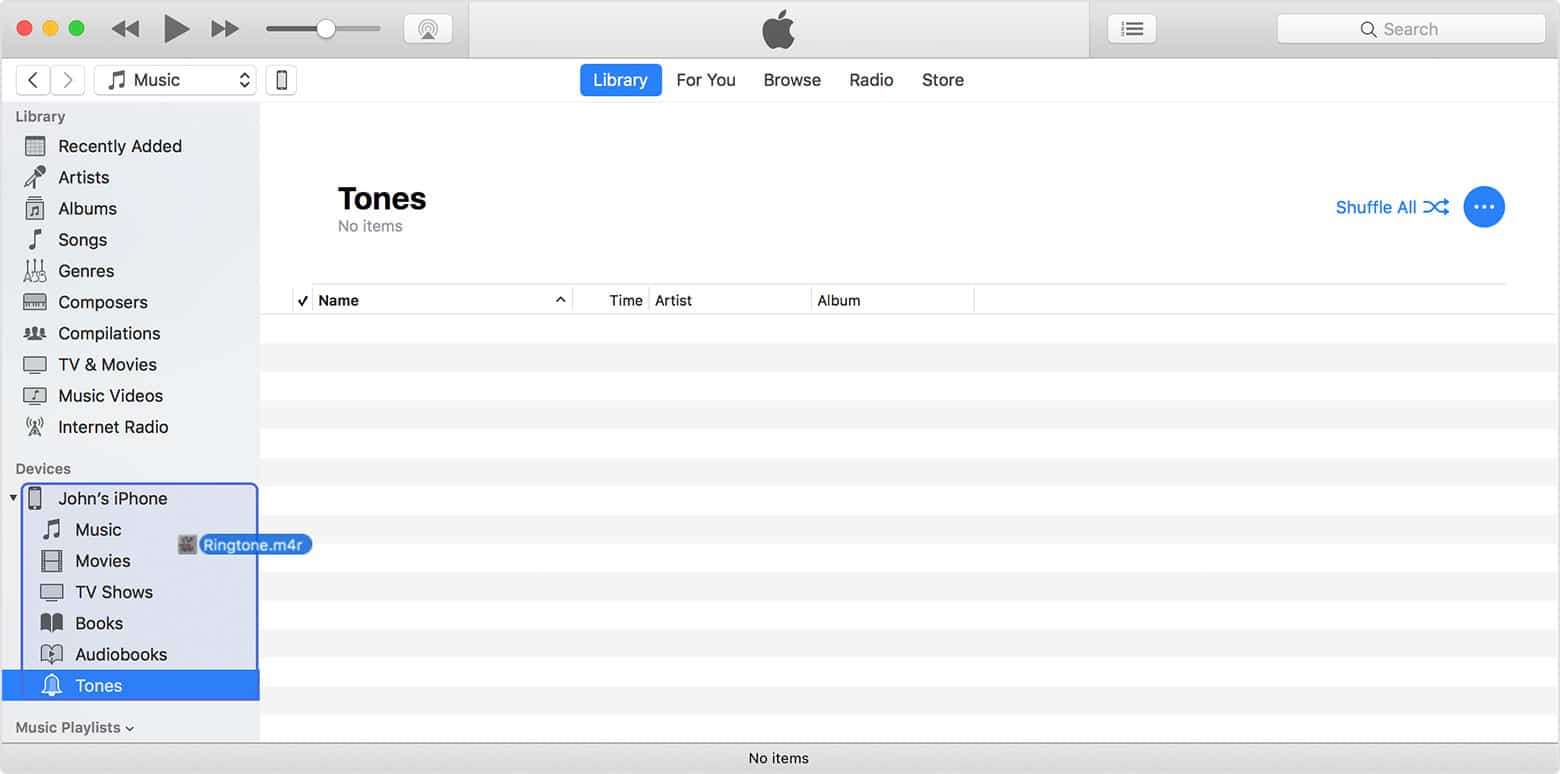
Caso tenha tido problemas ao arrastar e soltar toques, verifique se é porque o arquivo é muito longo (deve ter apenas 38 segundos ou menos). Além disso, você também pode pausar por alguns minutos antes de arrastar novos arquivos ou aguardar até que a sincronização dos arquivos anteriores seja bem-sucedida.
Depois de todo esse trabalho, é hora de definir o toque para ouvi-lo quando o telefone tocar. Inicie o aplicativo Configurações no seu iPhone. Toque em Sons e toque > Toque. Você deve ver seu novo tom na lista, toque nele.
Parte 3. Como baixar qualquer música do iTunes ou Apple Music para definir como toque?
Embora já tenhamos compartilhado informações importantes relacionadas ao uso do iTunes para visualizar toques, ainda criamos esta seção para compartilhar com você detalhes de bônus sobre como tornar todos os seus favoritos do iTunes ou Apple Music acessíveis em qualquer dispositivo ou reprodutor de mídia e como mantê-los para uso pessoal.
O Apple Music agora tem mais de 100 milhões de músicas e você pode pesquisar vários tipos de músicas para definir como toques. Na verdade, as músicas que você baixou no Plano de música mensal da Apple desaparecerá no momento em que sua assinatura for cancelada. Se você deseja continuar a ouvi-los sem quaisquer limitações, você deve encontrar uma maneira de baixá-los. No entanto, algumas músicas do iTunes e todas as faixas do Apple Music são protegidas por DRM. Eles também são criptografados em um formato que não é muito flexível em muitos dispositivos e reprodutores de mídia.
Nesse caso, se você estiver interessado em manter todos os seus favoritos do iTunes e Apple Music e torná-los acessíveis em todos os gadgets que tiver, procure a ajuda de ferramentas como o TunesFun Conversor de música da Apple é uma obrigação.
O TunesFun O Apple Music Converter é uma ferramenta confiável e confiável que provou ser eficaz por muitos usuários em todo o mundo. Claro, pode ajudar na remoção da proteção DRM do iTunes e músicas da Apple Music, além de ajudar a transformá-las em formatos comuns como MP3. Na verdade, além de MP3, esta ferramenta suporta vários formatos de saída, incluindo FLAC, WAV, AAC, M4A e AC3.
Ao converter usando o TunesFun Apple Music Converter, você pode garantir que poderá economizar tempo, pois é eficiente o suficiente para processar várias faixas de uma só vez. Funciona a uma taxa de conversão de 16x. Você não precisa pensar em perder os detalhes importantes das músicas, pois todas as informações de metadados e tags de identificação das músicas devem ser mantidas junto com sua qualidade original.
Ao instalar o TunesFun Apple Music Converter, também não deve haver nenhum problema. Este é um aplicativo compatível com computadores Windows e Mac. Isso também foi projetado para atender às necessidades de cada usuário. Ser iniciante ou profissional não importa ao usar o TunesFun Conversor de música da Apple. Suas funções de navegação são simples.
Claro, como já estamos destacando o quão grande é o TunesFun Apple Music Converter é, claro, temos os detalhes relativos a como os processos de conversão e download podem ser feitos através deste app. Vamos dar uma olhada rápida no guia criado abaixo.
Passo 1. Confira a TunesFun A instalação do Apple Music Converter precisa ir ao seu site oficial. Depois de concluir tudo isso, baixe o aplicativo e instale-o no seu computador Windows ou Mac. Na página principal, você pode começar a visualizar e escolher as músicas que deseja processar. Escolher várias músicas é bom!

Passo 2. Selecione um formato de saída para usar. Você deve observar as configurações do parâmetro de saída exibidas na parte inferior da tela. Você pode trocá-los, se desejar.

Etapa 3. Toque no botão “Converter” que está na parte inferior da página para permitir que o aplicativo comece a converter os arquivos escolhidos. O procedimento de remoção do DRM também deve acontecer ao mesmo tempo.

Em alguns minutos, você deve esperar as músicas do iTunes e Apple Music transformadas e sem DRM disponíveis em seu computador. Agora você pode mantê-los para sempre ou reproduzi-los em qualquer dispositivo que você gostaria de usar!
Parte 4. Resumo
Como usar o iTunes para ver toques? No artigo, temos certeza de que você tem todas as informações necessárias sobre o assunto. Agora, você não precisa se perguntar onde estão seus toques, pois você pode localizá-los facilmente. Além disso, adicionar toques personalizados ao seu iPhone a partir da biblioteca do iTunes também é fácil e pode ser feito seguindo o procedimento na segunda parte. Além disso, se você deseja manter todas as músicas do iTunes e da Apple Music que adora, não se esqueça de que o TunesFun Conversor de música da Apple pode definitivamente ser um bom assistente!
Deixe um comentário